Объем памяти на ноутбуке – это один из самых важных параметров, на который следует обратить внимание при выборе устройства. Но как узнать, сколько оперативной памяти установлено на ноутбуке Асус? Будьте в курсе!
Оперативная память – это то место, где временно хранятся данные, необходимые для работы приложений и операционной системы. Чем больше оперативной памяти, тем быстрее и эффективнее будет работать ноутбук. Поэтому важно знать, какой объем памяти установлен на вашем Асусе.
Есть несколько простых способов узнать объем памяти на ноутбуке Асус.
Первый способ – воспользоваться командной строкой. Для этого нужно нажать кнопку "Пуск" в левом нижнем углу экрана, ввести в поисковой строке "cmd" и открыть командную строку. В появившемся окне нужно ввести команду "wmic memorychip list brief". После этого отображается информация о памяти, включая объем и тип.
Второй способ – воспользоваться панелью управления. Для этого нужно нажать правую кнопку мыши на значок «Мой компьютер» или «Этот компьютер», выбрать пункт «Свойства». В открывшемся окне нужно найти раздел «Установленная память (RAM)» – там будет указан объем оперативной памяти.
Не важно, для чего вы хотите узнать объем памяти на ноутбуке Асус – для проверки нужно ли вам докупить еще памяти или просто для собственного любопытства, эти простые советы позволят вам точно определиться с параметрами вашего устройства.
Как узнать объем памяти на ноутбуке Асус
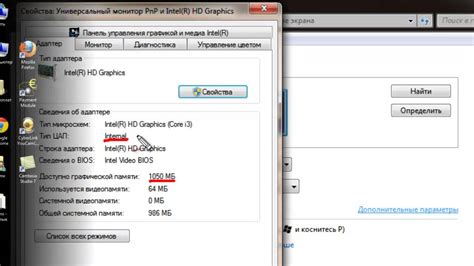
Ноутбуки Асус предлагают пользователям удобные способы для определения объема памяти. Можно получить информацию о доступном объеме оперативной и виртуальной памяти с помощью нескольких простых шагов.
Первый способ - использование операционной системы Windows:
| Шаг | Действие |
|---|---|
| Шаг 1 | Откройте "Пуск" и выберите "Параметры". |
| Шаг 2 | Перейдите в раздел "Система". |
| Шаг 3 | В разделе "Система" вы найдете информацию о доступной оперативной памяти. |
| Шаг 4 | Для получения информации о виртуальной памяти, выберите "Дополнительные параметры системы" и перейдите в раздел "Производительность". В этом разделе вы найдете информацию о виртуальной памяти. |
Второй способ - использование программы CPU-Z:
| Шаг | Действие |
|---|---|
| Шаг 1 | Скачайте и установите программу CPU-Z с официального сайта. |
| Шаг 2 | Запустите программу CPU-Z. |
| Шаг 3 | В разделе "Memory" вы найдете информацию о доступной оперативной памяти. |
Используя эти простые методы, вы сможете быстро и легко определить объем памяти на ноутбуке Асус. Имейте в виду, что объем памяти может варьироваться в зависимости от модели ноутбука и установленных модулей RAM.
Основные понятия и термины:

При работе с памятью на ноутбуке Асус полезно знать следующие основные термины:
- Объем памяти (RAM) - это количество оперативной памяти, которое имеет компьютер. Обычно измеряется в гигабайтах (ГБ) или терабайтах (ТБ).
- Жесткий диск (HDD или SSD) - это устройство для хранения данных на компьютере. Он может иметь различный объем памяти и используется для хранения операционной системы, программ и файлов.
- Операционная система (ОС) - это программное обеспечение, которое управляет работой компьютера. Она загружается при включении компьютера и обеспечивает интерфейс для взаимодействия пользователя с аппаратными и программными ресурсами.
- Архитектура (битность) - это характеристика процессора компьютера, которая определяет его способность обрабатывать данные. Архитектура может быть 32-битной или 64-битной.
- Загрузочный диск (загрузочная флеш-память) - это съемное устройство хранения, которое содержит операционную систему и позволяет загружать компьютер с него. Используется в случаях, когда операционная система на жестком диске недоступна или неисправна.
- BIOS (Basic Input/Output System) - это низкоуровневое программное обеспечение, устанавливаемое на материнскую плату компьютера. BIOS определяет базовые параметры компьютера и контролирует его запуск.
Понимание этих основных понятий поможет вам более эффективно использовать память и настраивать свой ноутбук Асус в соответствии с вашими потребностями.
Где найти информацию о памяти:
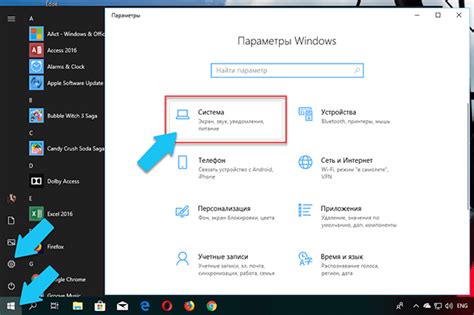
Если вы хотите узнать объем памяти на ноутбуке Асус, вам потребуется выполнить несколько простых шагов:
- Нажмите на кнопку "Пуск" в левом нижнем углу экрана.
- В поисковой строке введите "Системная информация" и нажмите Enter.
- Откроется окно с подробной информацией о вашем ноутбуке.
- В левой панели найдите раздел "Системные свойства" и кликните на него.
- В открывшемся меню выберите пункт "Установленная память (RAM)".
- Теперь на экране будет отображена информация о объеме памяти на вашем ноутбуке Асус.
Таким образом, вы сможете быстро и легко узнать, сколько памяти установлено на вашем ноутбуке Асус. Эта информация может быть полезной при выборе программ и игр, а также при обновлении памяти для повышения производительности вашего устройства.
Узнать объем памяти через "Панель управления"
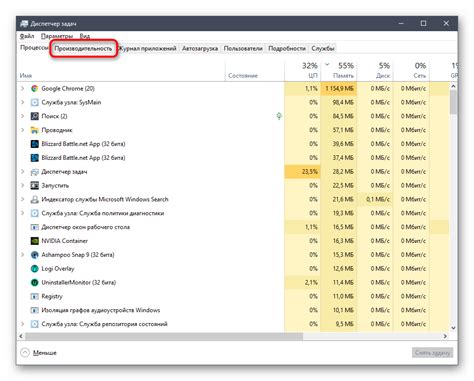
Если вы хотите узнать объем памяти на вашем ноутбуке Асус, вы можете воспользоваться функцией "Панель управления". Для этого выполните следующие шаги:
- Откройте "Панель управления", которая находится в меню "Пуск".
- В поисковой строке в верхнем углу "Панели управления" введите ключевое слово "система".
- Нажмите на результат поиска "Система" или "Система и безопасность".
- На открывшейся странице найдите информацию о вашем ноутбуке Асус.
- Узнайте объем памяти, указанный рядом с параметром "Установленная память (RAM)".
Столбец "Установленная память (RAM)" покажет вам общий объем памяти, установленный на вашем ноутбуке. Не забудьте, что объем памяти может быть выражен в гигабайтах (ГБ) или мегабайтах (МБ).
Это простой способ узнать объем памяти на Асус. Теперь вы сможете быстро и легко проверить, сколько памяти доступно на вашем ноутбуке.
Использование командной строки:
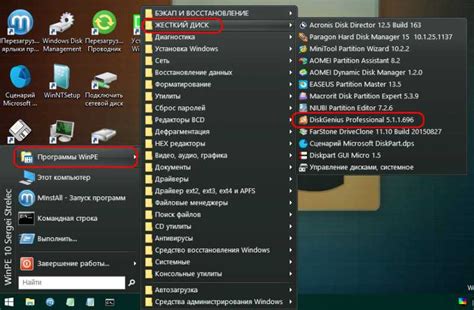
Если вы предпочитаете работать с командной строкой, то на ноутбуке Асус можно легко узнать объем памяти с помощью нескольких простых команд.
1. Откройте командную строку, нажав комбинацию клавиш Win + R и введя команду "cmd".
2. В открывшемся окне командной строки введите команду:
wmic memorychip list full
3. Нажмите клавишу Enter, и в результате вы увидите информацию о всех установленных модулях памяти на ноутбуке, включая их объем и другие характеристики.
4. Для более удобного просмотра результатов можно использовать фильтры команды, например:
wmic memorychip list full | find "Capacity"
Эта команда позволит вывести только информацию о объеме памяти, что может быть полезно, если вам не требуется другая спецификация модулей.
Теперь вы знаете, как узнать объем памяти на ноутбуке Асус с помощью командной строки. Этот способ особенно полезен, если вам необходимо быстро получить информацию без необходимости просмотра в системных настройках.
Проверить объем памяти через "Системные настройки":
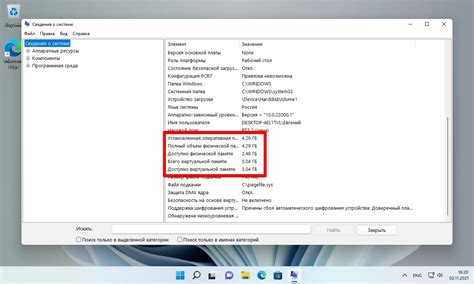
Чтобы узнать объем памяти на ноутбуке Асус, вы можете воспользоваться "Системными настройками". Вот пошаговая инструкция:
- Нажмите правой кнопкой мыши на значок "Пуск" в левом нижнем углу экрана.
- В открывшемся меню выберите пункт "Система".
- В открывшемся окне выберите вкладку "О системе".
- В разделе "Установленная память (RAM)" вы увидите количество установленной оперативной памяти на вашем ноутбуке Асус.
Обратите внимание, что в данном разделе отображается только количество установленной оперативной памяти. Если вам также интересен объем доступного пространства на жестком диске, вам придется воспользоваться другими методами, такими как "Проводник" или сторонними программами.
Утилиты для проверки объема памяти:
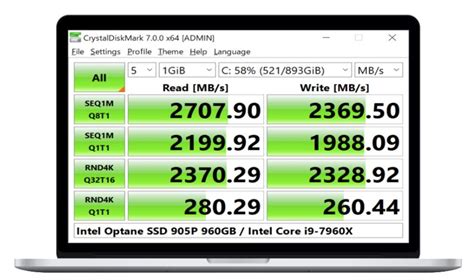
На лэптопах Асус можно использовать различные утилиты для проверки объема памяти. Эти инструменты помогут вам легко определить, сколько оперативной памяти у вас установлено и сколько осталось свободного места.
1. Системное информационное окно:
Этот инструмент встроен в операционную систему Windows и позволяет просмотреть основную информацию о компьютере, включая объем установленной памяти. Для его открытия нажмите сочетание клавиш Win + R и введите команду "dxdiag". В открывшемся окне выберите вкладку "System" и найдите строку "Объем памяти".
2. Программы-утилиты:
Существует множество программных утилит, которые позволяют проверить объем памяти на ноутбуке Асус более подробно и детально. Некоторые из них:
a. CPU-Z: Данная утилита позволяет просмотреть информацию о процессоре, памяти, материнской плате и других компонентах компьютера.
b. Speccy: Эта программа предоставляет подробную информацию о состоянии системы, включая данные о памяти, температуре компонентов и других характеристиках.
c. AIDA64: Данная утилита позволяет не только просмотреть объем памяти, но и провести обширную диагностику системы, включая проверку производительности и стабильности работы компонентов.
3. Командная строка:
Также можно использовать командную строку для проверки объема памяти. Для этого откройте командную строку (Win + R и введите "cmd"), а затем введите команду "wmic MemoryChip get Capacity" и нажмите Enter. Это отобразит размеры каждого установленного модуля памяти.
Выберите подходящий для вас способ проверки объема памяти на ноутбуке Асус и узнайте, сколько свободного места осталось на вашем устройстве!
Особенности работы с памятью на ноутбуках Асус:

У ноутбуков Асус есть несколько важных особенностей, относительно работы с памятью. Знание этих особенностей поможет вам оптимизировать использование памяти и повысить производительность вашего устройства.
Во-первых, стоит отметить, что на ноутбуках Асус можно узнать объем доступной памяти, перейдя в системные настройки. Чтобы это сделать, зайдите в "Панель управления" и выберите раздел "Система и безопасность". В этом разделе найдите настройки "Система" и выберите "Компьютер" в левом меню. Здесь вы найдете информацию о доступном объеме памяти на вашем устройстве.
Во-вторых, следует отметить, что некоторые модели ноутбуков Асус могут иметь возможность расширения памяти. Это означает, что вы можете установить дополнительные модули памяти для увеличения объема доступной памяти. Для этого вам понадобится специальная память, совместимая с вашим устройством. Чтобы узнать, какие модули памяти подходят для вашей модели ноутбука, обратитесь к руководству пользователя или посетите официальный сайт Асус.
Наконец, стоит упомянуть важность правильного использования памяти на ноутбуке Асус. Постоянное заполнение памяти приложениями и файлами может привести к замедлению работы устройства. Поэтому рекомендуется регулярно очищать память от ненужных файлов и программ, освобождая место для новых задач.
Итак, знание особенностей работы с памятью на ноутбуках Асус позволит вам эффективнее использовать ресурсы вашего устройства, повысить его производительность и улучшить общее качество работы. Будьте в курсе доступного объема памяти, изучите возможности расширения памяти и следите за ее использованием, чтобы ваш ноутбук всегда работал в полную силу.